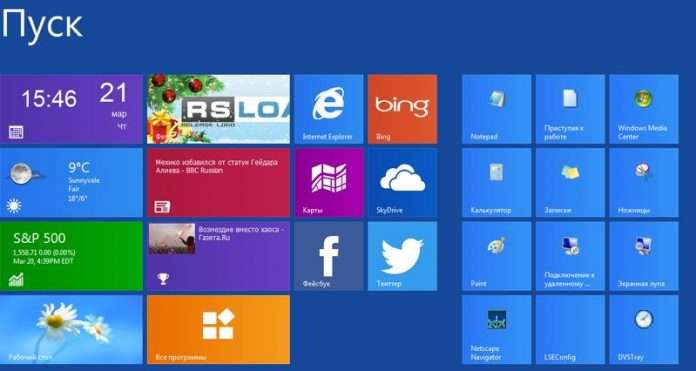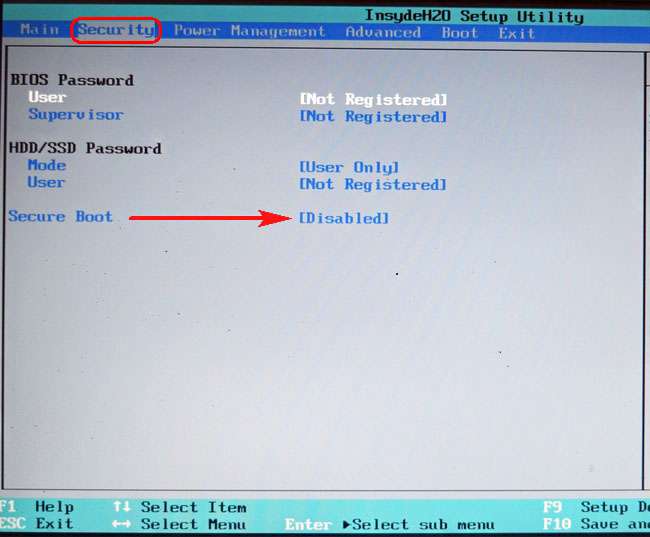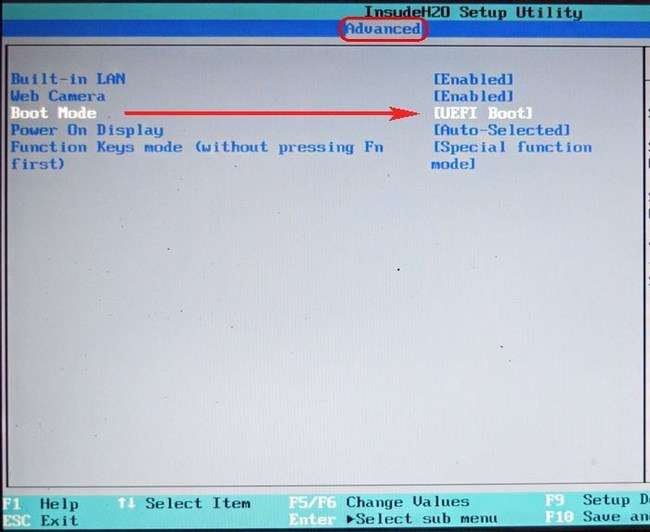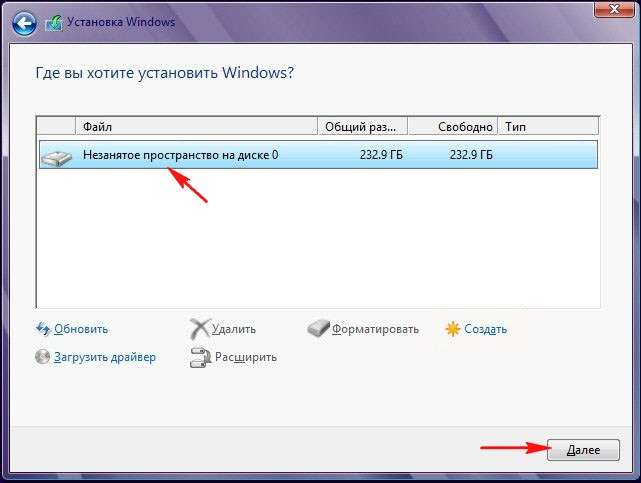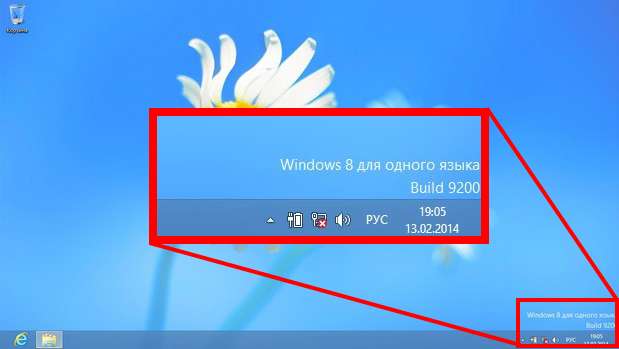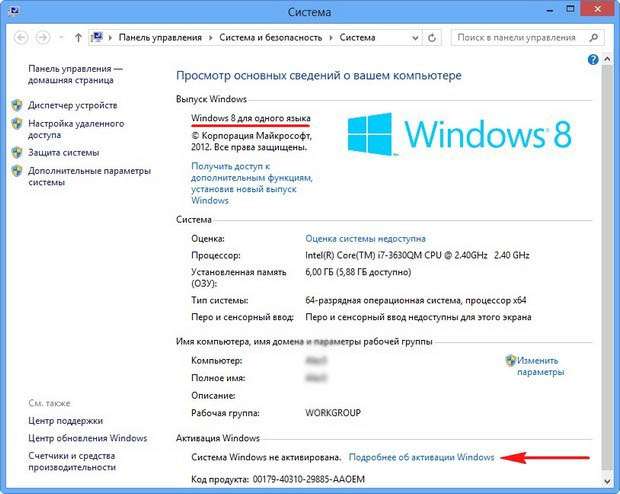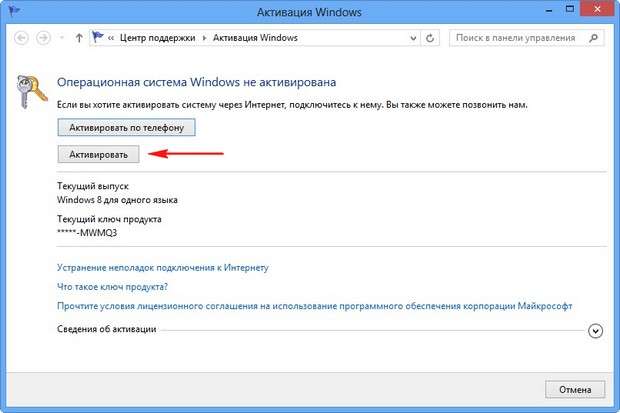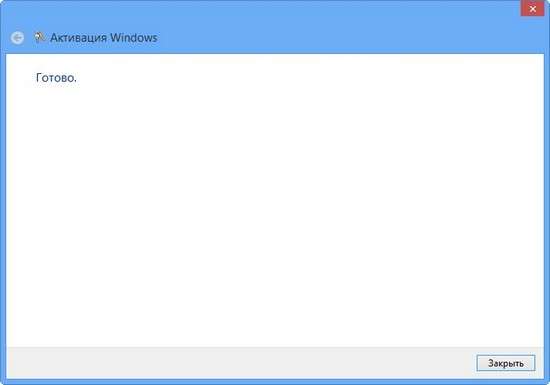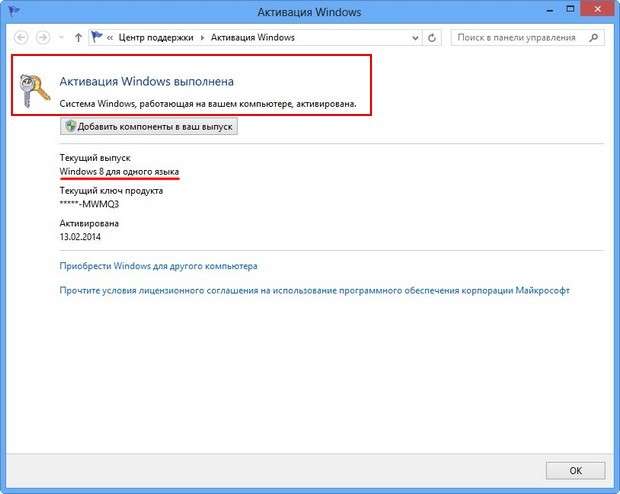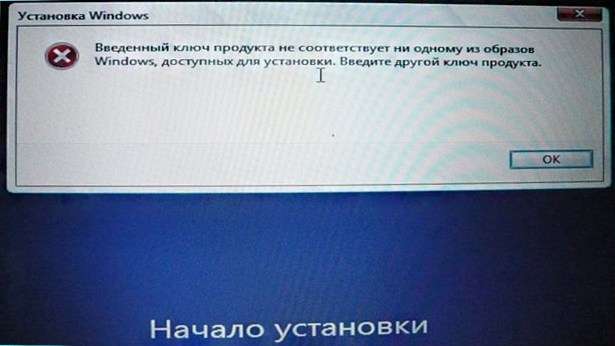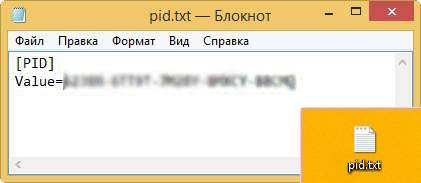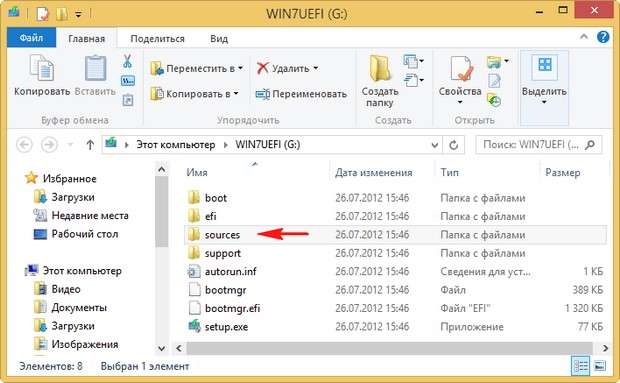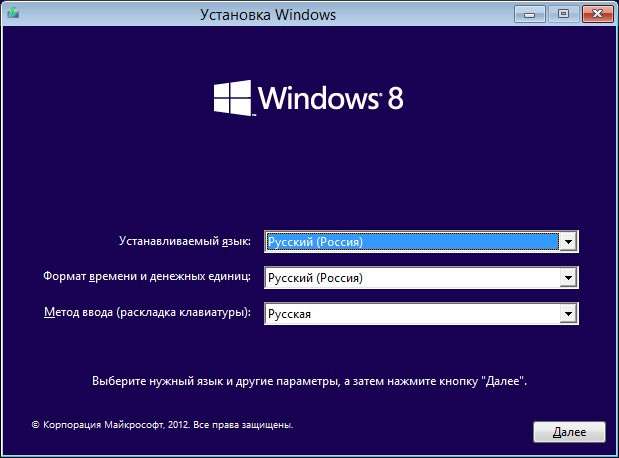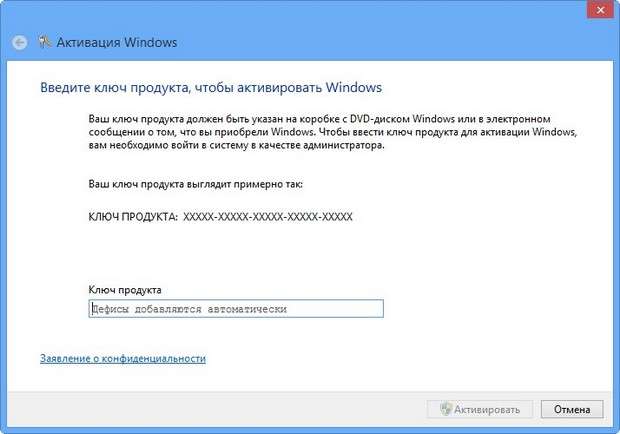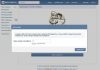Мова в статті піде про перевстановлення ОС Windows 8, які купувалися в комплекті з ОС. Раніше серійний ключ вказувався на нижній кришці корпусу ноутбука.
Ключ від нової версії прошитий в ВІОЅе конкретного пристрою.
З цього випливає:
- Перевстановлення ОС інших версій неможлива. Тобто нова система буде тієї ж версії, що і стара;
- З’являється можливість отримання автоматичних оновлень версії системи;
- Процес активації операційної системи відбувається в режимі онлайн, тобто при перевстановлення обов’язково наявність підключення до мережі.
Виходить, є два варіанти перевстановлення Windows 8: на версію, ідентичну передвстановленою, і переустановка ОС іншою версією, про яких мова піде далі.
Переустановка більш ранніх версій ОС
Якщо трапилося так, що ноутбук не працює коректно і необхідно переустановити операційну систему, то потрібно буде придбати диск з нею або безкоштовно скачати образ на офіційному сайті Microsoft і створити інсталяційний флеш-носій.
Крок 1. Коригування налаштувань BIOS
З готовим настановним носієм можна приступати до процесу установки.
Для початку потрібно трохи скоригувати настройки BIOS. Щоб його відкрити, потрібно включити ноутбук і, до початку завантаження ОС, натиснути клавішу F2.
У ньому потрібно перейти в розділ “Security”. Рядок “Secure boot”, якої потрібно задати значення [Disabled].
Ніяких інших налаштувань робити не потрібно. Потрібно тільки переконатися, що в рядку “Boot mode” (розділ “System configuration”) має значення [UEFI boot].
Крок 2. Установка ОС з носія
Далі можна зробити завантаження пристрою з інсталяційного носія.
Один нюанс: якщо раніше на ноутбуці була Windows 7 або інша ОС, то установка windows 8 на ноутбуці вимагатиме переформатування файлової системи в GPT.
Для цього, в менеджері установки (стадія «Де ви хочете встановити Windows?») потрібно видалити всі логічні розділи жорстоко диска і встановлювати систему неразделенное простір.
При правильному виконанні всіх дій не потрібно навіть уводити серійний ключ продукту. Про успішне завершення установки свідчить напис з версією ОС в нижньому правому куті екрану.
Крок 3. Активація ОС
Тепер справа за малим – активацією. Перш за все, буде потрібно встановити драйвер мережевої карти і налаштувати підключення до мережі.
Потім потрібно вікно «Властивості комп’ютера», точніше посилання в нижній його частині, «Докладніше про активації Windows».
У вікні, треба натиснути «Активувати».
Після невеликого очікування буде результат:
Власне на цьому процес перевстановлення завершується, система активована і готова до роботи.
Переустановка на іншу версію Windows 8
При перевстановлення Windows 8 іншої модифікації є ймовірність отримати такий «сюрприз»:
Чому так відбувається? Тому що різновид передвстановленою ОС ключі до неї жорстко фіксується в ВІОЅе пристрою.
Програма установки першим ділом зчитує інформацію про версію та ключі, які зберігаються на інсталяційному носії.
Якщо вони не вказані, то інформація про модифікації і ключі зчитується з ВІОЅа.
Процес наведено на прикладі перевстановлення Windows 8 Single Language на іншу версію, якщо точніше, то Windows 8 pro 64-bit Rus (OEM).
На установчому носії ці дані зберігаються у файлах EI.cfg, який містить відомості про версії та PID.txt, в якому записаний ключ.
Нескладні їх корективи зроблять процес установки можливим. Для цього буде потрібно завантажувальна флешка з Windows 8.
Далі потрібно створити простий текстовий файл у Блокноті. В ньому необхідно прописати наступне:
[EditionID] – //Редакція ОС, може бути Core або Professional//
Professional
[Channel] — //Спосіб дистрибуції //
OEM
[VL]
0
Файл з цими даними потрібно зберегти як «EI.cfg».
Другий файл PID.txt створити ще простіше. Форма заповнення така:
[PID]
Value=XXXXX-XXXXX-XXXXX-XXXXX-
Де ікси — це ключ модифікації Windows 8, яка буде встановлюватися. Зберегти його потрібно просто у форматі «txt».
Готові файли необхідно помістити на завантажувальну флешку, в папку sources”.
Далі потрібно завантажити ноутбук з флеш-носія.
Для цього потрібно відкрити BIOS (зазначеним у попередньому розділі способом) і у меню Boot option menu” визначити пріоритетність пристроїв для завантаження.
У цьому випадку “USB HDD” необхідно перенести в саму верхню сходинку списку.
Після виходу з BIOS із збереженням налаштувань почнеться звичайний процес установки, який можна виконати слідуючи інструкціям інсталятора.
По завершенні процесу установки буде потрібно активація операційної системи. Процес не відрізняється від описаного у попередньому розділі.
Тільки може вимагати ввести ключ продукту.
По завершенні активації система повністю готова до роботи.
З наведеними вище даними процес встановлення та перевстановлення Windows 8 більше не буде доставляти клопоту.
Установка Windows 8 з флешки на комп’ютер або ноутбук
Переустановка windows 8 на ноутбуці: з чого почати?

















![[Огляд] Xiaomi MiJia M365 – відмінний [електросамокат] від надійного китайського виробника](http://web-city.org.ua/wp-content/uploads/2018/01/P1160682_1-218x150.jpg)













![[DNS probe finished no Internet] Як виправити помилку?](http://web-city.org.ua/wp-content/uploads/2018/01/1-42-218x150.jpg)